3 formas sencillas de poner varios vídeos en una pantalla
Cuando necesites juntar dos o más clips de vídeo y reproducirlos simultáneamente, debes recurrir a un editor de vídeo profesional. La pregunta es, ¿cuál es el mejor creador de vídeos en pantalla dividida para poner varios videos en una pantalla?
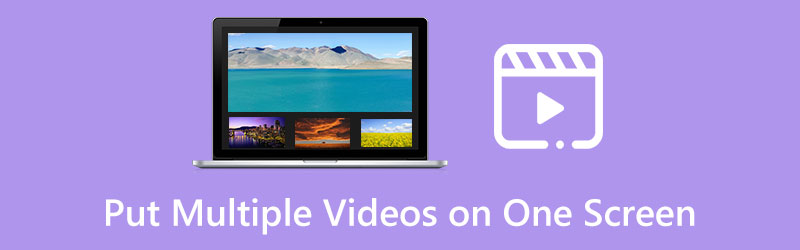
Esta publicación comparte tres soluciones prácticas para combinar varios videos en una pantalla. Ya sea que desee dividir una pantalla en dos, tres, cuatro o más partes, puede elegir su editor de video de pantalla dividida preferido para crear videos multipantalla.
- LISTA DE GUÍAS
- Parte 1. La mejor manera de poner varios videos en una pantalla
- Parte 2. Combine varios videos en una pantalla usando iMovie
- Parte 3. Manera en línea de poner varios videos en una pantalla
- Parte 4. Preguntas frecuentes sobre cómo combinar varios videos en una pantalla
Parte 1. Coloque varios videos en una pantalla con el mejor editor de video de pantalla dividida
Para combinar dos o varios videos en una pantalla en su computadora, puede confiar en el editor de video en pantalla dividida con todas las funciones, Convertidor de vídeo definitivo. Está diseñado con un específico Collage función para que puedas hacer videos multipantalla. Se admiten casi todos los formatos de vídeo de uso común, como MP4, AVI, FLV, MOV, M4V y más. Le proporciona muchas plantillas maduras para combinar varios videos en una pantalla. Puedes descargarlo gratis en tu dispositivo Windows o Mac y seguir los pasos a continuación para hacer un collage de videos.
Después de descargar gratis este editor de video en pantalla dividida, ábrelo y haz clic en Collage pestaña. Como se mencionó anteriormente, ofrece muchos diseños de uso común para colocar varios videos en una pantalla. Puede seleccionar uno según sus necesidades.

Haga clic en el + para cargar tus videoclips uno por uno. También puede utilizar esta función para colocar varias imágenes en una pantalla.

Puedes hacer clic en el Jugar para ver el vídeo en pantalla dividida. Debajo de la ventana de vista previa, puede hacer clic Filtrar para aplicar diferentes efectos al vídeo de lado a lado. También puede hacer clic en Audio para editar la pista de audio de origen o agregar nueva música de fondo.

Cuando combinas varios vídeos en una pantalla y estás satisfecho con el resultado, puedes hacer clic en Exportar para personalizar varias configuraciones de salida. Puede cambiar el nombre del video en pantalla dividida, seleccionar un formato adecuado, establecer la velocidad de fotogramas, la resolución, la calidad y más. Después de eso, puedes hacer clic en el Iniciar exportación para guardarlo en su computadora con alta calidad.

Parte 2. Coloque varios videos en una pantalla con iMovie
Si es usuario de Mac y desea poner varios videos en una pantalla, puede usar el editor de video preinstalado. iMovie. Tiene un unico Pantalla dividida función para colocar varios videoclips uno al lado del otro. Puede seguir la siguiente guía para combinar varios videos en una pantalla usando iMovie.
Inicie iMovie en su Mac, cree un nuevo proyecto y agregue sus videos. Puede seleccionarlos y arrastrarlos a la línea de tiempo para editarlos más tarde.
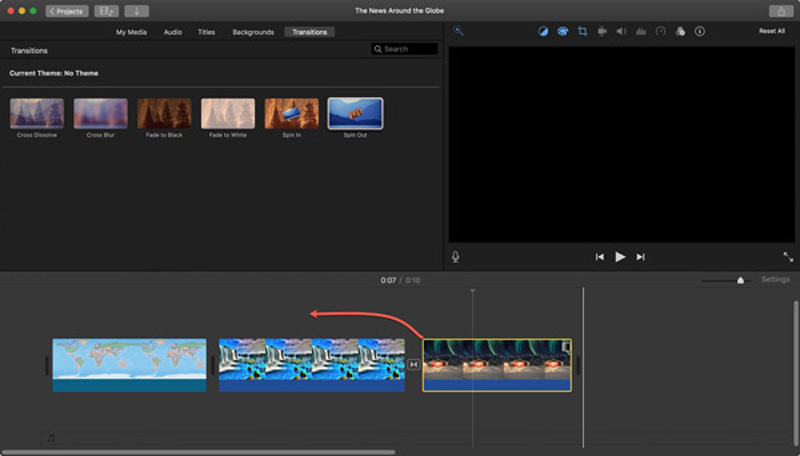
En la ventana del Visor derecho, puede encontrar un Configuración de superposición de vídeo botón encima de la ventana de vista previa. Haga clic en él y luego elija el Pantalla dividida opción de la lista desplegable de Cubrir. Esta operación colocará sus videos uno al lado del otro.
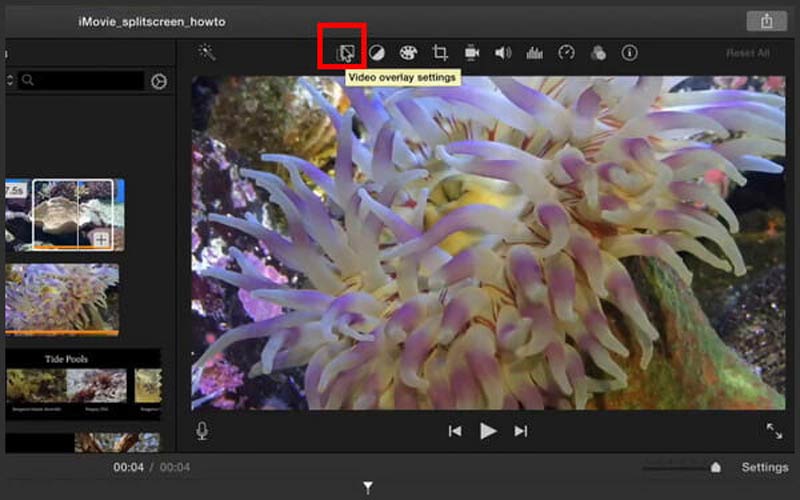
Cuando combina varios videos en una pantalla, puede usar la opción Izquierda, Derecha, Superior o Inferior desde Posición para ajustar la posición del vídeo según sus necesidades. También puede configurar las transiciones de entrada y salida de la pantalla dividida durante este paso.
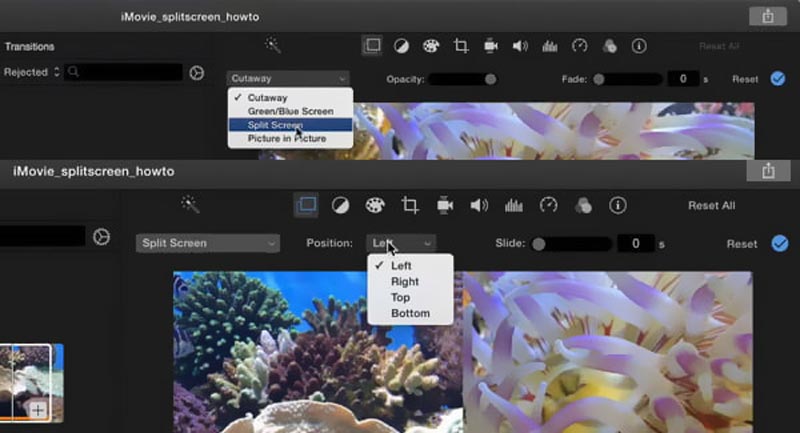
iMovie está diseñado con muchas funciones de edición esenciales. Puedes usarlos para editar tu video creado en pantalla dividida. Después de eso, puedes hacer clic en el Compartir y utilice la forma estándar para almacenarlo en su Mac.
Parte 3. Combine varios videos en una pantalla en línea de forma gratuita
Además de los dos métodos anteriores, puedes confiar en algunos editores en línea gratuitos para poner varios vídeos en una pantalla. Aquí recomendamos encarecidamente el famoso Escoge de para hacer un vídeo multipantalla en línea. Como editor de vídeo en pantalla dividida en línea gratuito, le ofrece más de 16 ajustes preestablecidos para combinar varios clips de vídeo en una sola pantalla. Puede usarlo en cualquier navegador web popular como Chrome, Safari, Edge, Firefox o Yahoo.
En su navegador web, busque PickFrom y vaya a su sitio web oficial. Cuando llegues allí, desplázate hacia abajo para elegir el Vídeos multipantalla herramienta. Hacerlo lo guiará a la Creador de vídeos en línea multipantalla página. Haga clic en el Haga clic para agregar archivos para cargar su archivo de video.
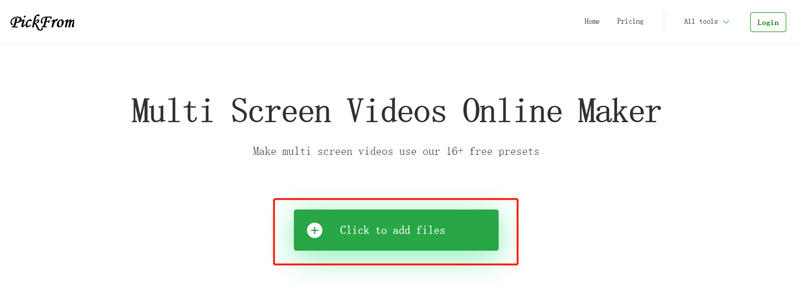
Cuando se carga el primer videoclip, puede seleccionar un ajuste preestablecido multipantalla adecuado y agregar otro video al ajuste preestablecido. Esta pantalla dividida editor de video en línea le permite ajustar el tamaño del video para YouTube, Instagram, Facebook, Snapchat y más. Después de cargar todos los videoclips, puede hacer clic en el Comenzar Botón para combinarlos.
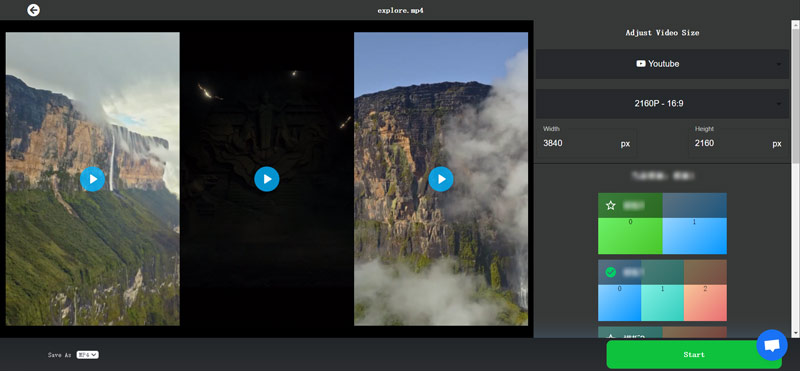
Parte 4. Preguntas frecuentes sobre cómo combinar varios videos en una pantalla
¿Cómo pongo varios videos en una pantalla en un iPhone?
Puedes usar iMovie o algunas aplicaciones de edición de video en pantalla dividida de terceros cuando necesites combinar varios clips de video en una sola pantalla en tu iPhone. Puede encontrar fácilmente muchas aplicaciones asociadas en App Store.
¿Cómo combino varios videos en una pantalla en un teléfono Android?
Puede confiar en algunos editores de video de pantalla dividida en línea o aplicaciones de terceros para crear un video de pantalla múltiple en su teléfono Android. Puede utilizar el PickFrom recomendado anteriormente para poner varios vídeos en una pantalla en línea. Además, puede encontrar aplicaciones relacionadas para crear videos multipantalla en Google Play Store.
¿Puedo poner cuatro videos en una pantalla?
Sí. El recomendado Convertidor de vídeo definitivo Lo anterior puede ayudarte a poner cuatro videos en una pantalla con facilidad. Puede seleccionar un diseño adecuado, agregar sus videoclips y combinarlos en una pantalla.
Conclusión
Después de leer esta publicación, puede aprender tres métodos efectivos para rápidamente poner dos o más videoclips en una pantalla y reproducirlos simultáneamente. Si tiene más preguntas sobre cómo poner varios videos en una pantalla, puede enviarnos un mensaje en la sección de comentarios a continuación.
¿Qué opinas de esta publicación? Haga clic para calificar esta publicación.
Excelente
Clasificación: 4.9 / 5 (basado en 592 votos)
Encuentre más soluciones
Cómo hacer un collage de videos en un teléfono iPhone y Android Cómo hacer una presentación de diapositivas o un collage de vídeos para Facebook Aprenda a crear una pantalla dividida en Adobe Premiere Pro El mejor método de edición de vídeo imagen en imagen para creadores 2 formas de usar iMovie para dividir la pantalla en Mac y iPhone Tutorial concreto para hacer pantalla dividida en TikTok para principiantesArtículos relativos
- Editar video
- El mejor método de edición de vídeo imagen en imagen para creadores
- Cómo agregar etiquetas a imágenes, vídeos, música y documentos
- 3 aplicaciones para desenfocar videos en iOS/Android, computadora y en línea
- Consulte los 5 principales visores de metadatos para vídeos, audio y fotos
- Cómo editar metadatos de archivos de video en una computadora y un teléfono móvil
- 5 aplicaciones de collage de vídeos para Mac, Windows, iPhone y Android
- Tutorial concreto para hacer pantalla dividida en TikTok para principiantes
- 2 formas de usar iMovie para dividir la pantalla en Mac y iPhone
- Las 5 mejores aplicaciones de vídeo en paralelo para principiantes [iOS/Android]
- Cree un collage de videos para Instagram Reels [móvil y escritorio]



